Tabl cynnwys
Yn Microsoft Excel, trwy ddefnyddio gwahanol swyddogaethau gallwch yn hawdd ychwanegu 30 neu unrhyw nifer o ddiwrnodau at ddyddiad penodol. Yn yr erthygl hon, byddwch yn dysgu nifer o ddulliau defnyddiol i ychwanegu 30 neu unrhyw nifer o ddyddiau at ddyddiad yn Excel.

Mae'r sgrinlun uchod yn drosolwg o'r erthygl sy'n cynrychioli enghraifft o sut y gallwch ychwanegu 30 diwrnod at nifer o ddyddiadau mewn taflen waith Excel. Byddwch yn dysgu mwy am yr holl swyddogaethau addas yn y dulliau canlynol yn yr erthygl hon.
Lawrlwytho Excel Workbook
Gallwch lawrlwytho'r llyfr gwaith Excel rydym wedi arfer ag ef paratowch yr erthygl hon.
Ychwanegu 30 Diwrnod at Ddyddiad
7 Ffordd Syml o Ychwanegu 30 Diwrnod at Ddyddiad yn Excel
1. Defnyddio Fformiwla Algebraidd i Ychwanegu 30 Diwrnod at Ddyddiad
I ychwanegu nifer penodol o ddiwrnodau at ddyddiad, yn gyntaf oll, yn syml, gallwn ddefnyddio adio algebraidd. Yn y llun isod, mae rhai dyddiadau yn bresennol yn Colofn B . Yng Colofn C , byddwn yn darganfod y dyddiad nesaf drwy ychwanegu 30 diwrnod o'r dyddiadau gwreiddiol.
📌 Camau:
➤ Dewiswch Cell C5 & math:
=B5+30 ➤ Pwyswch Enter , fe gewch y gwerth dyddiad 1af.
➤ Nawr defnyddiwch Fill Handle i awtolenwi gweddill y celloedd yn Colofn C & rydych chi wedi gorffen.
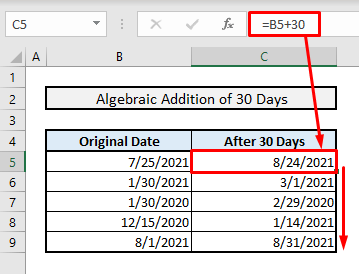
Darllen Mwy: Ychwanegu Dyddiau Hyd Yma Gan Ddefnyddio Fformiwla Excel
2. Mewnosod EDATE Swyddogaeth i Ychwanegu 28/29/30/31 Diwrnod i aDyddiad
Defnyddir y ffwythiant EDATE i ganfod yr un dyddiad ar gyfer y mis nesaf. Felly, bydd 28 neu 29 diwrnod yn cael eu hychwanegu ar gyfer mis Chwefror yn seiliedig ar y ffactor blwyddyn naid. Yn yr un modd, bydd 30 neu 31 diwrnod yn cael eu hychwanegu yn seiliedig ar gyfanswm dyddiau'r mis canlynol. Ond yma ni allwch ychwanegu 30 diwrnod â llaw at bob dyddiad, dim ond y mis canlynol y gallwch chi osod y mis canlynol i ychwanegu 28/29/30/31 diwrnod i'r dyddiad gwreiddiol.
📌 Camau:
➤ Yng Cell C5 , y fformiwla EDATE gysylltiedig fydd:
=EDATE(B5,1) ➤ Pwyswch Enter , llenwi'r golofn gyfan yn awtomatig & byddwch yn dod o hyd i'r canlyniadau.
 >
>
Darllen Mwy: Sut i Ychwanegu 7 Diwrnod at Ddyddiad yn Excel (3 Dull)
<9 3. Defnyddio Opsiwn Arbennig Paste i Ychwanegu 30 Diwrnod at Ddyddiad PenodolOni bai eich bod am ddefnyddio colofn ar wahân i ychwanegu 30 diwrnod at y dyddiadau, yna gallwch ddefnyddio'r opsiwn Gludo Arbennig.
📌 Cam 1:
➤ Dewiswch Cell D7 lle mae nifer y dyddiau i'w hychwanegu yn bresennol.
➤ Copïwch y gell trwy wasgu CTRL+C.

📌 Cam 2: <1
➤ Nawr dewiswch y celloedd sy'n cynnwys y dyddiadau.
➤ Pwyswch yr allwedd Option & dewiswch Gludwch Arbennig , bydd blwch deialog yn ymddangos.

📌 Cam 3:
➤ Dewiswch y botwm radio Gwerthoedd o'r opsiynau Gludo .
➤ Dewiswch Ychwanegu botwm radio o'r Gweithrediad math.
➤ Pwyswch Enter & rydych chi wedi gorffen.

Fel yn y llun isod, fe welwch y dyddiadau newydd ar unwaith yng Colofn B .
<0
Darllen Mwy: Sut i Ychwanegu Dyddiadau yn Excel yn Awtomatig (2 Gam Syml)
Darlleniadau Tebyg<5
- 3 Fformiwla Excel Addas i Gyfrif Dyddiau o Dyddiad
- Fformiwla Excel i Gyfrifo Nifer y Diwrnodau Rhwng Heddiw & Dyddiad Arall (6 Ffordd Cyflym)
- [Sefydlog!] Gwall GWERTH (#VALUE!) Wrth Dynnu Amser yn Excel
- Cyfrifwch Nifer y Diwrnodau rhwng Dau Ddyddiad gyda VBA yn Excel
- Sut i Greu Cyfrif Diwrnod yn Excel (2 Enghraifft)
4. Ychwanegu 30 diwrnod o'r dyddiad presennol drwy ddefnyddio swyddogaeth HEDDIW
Os oes angen i chi ychwanegu 30 diwrnod o'r dyddiad presennol yna mae'n rhaid i chi ychwanegu 30 gyda'r ffwythiant HEDDIW.
📌 Camau:
➤ Yng Cell C5 , rhaid i chi deipio:
=TODAY()+30 ➤ Ar ôl pwyso Enter , fe gewch y dyddiad nesaf drwy ychwanegu 30 diwrnod o'r dyddiad presennol.
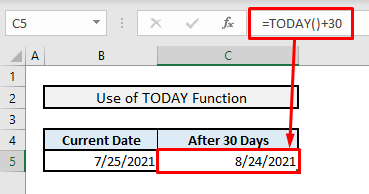
Darllen Mwy: Ychwanegu Wythnosau at Ddyddiad yn Excel [4 Cyflym & Dulliau Syml gyda Thempled]
5. Defnyddio Swyddogaeth DYDD GWAITH i Eithrio Penwythnosau & Gwyliau wedi'u Addasu
Mae swyddogaeth DYDD GWAITH yn ddefnyddiol iawn pan fydd angen i chi eithrio penwythnosau & gwyliau wrth gyfrif dyddiau rhwng dau ddyddiad neu ychwanegu diwrnodau at ddyddiad penodol. Yng Colofn E , rydym wedi ychwanegu sawl ungwyliau a fydd yn cael eu heithrio wrth ychwanegu 30 diwrnod o'r dyddiadau gwreiddiol.
📌 Camau:
➤ Yn Cell C5 , y fformiwla gysylltiedig fydd:
=WORKDAY(B5,30,$E$5:$E$9) ➤ Pwyswch Enter , awtolenwi'r golofn gyfan C & rydych chi wedi gorffen.
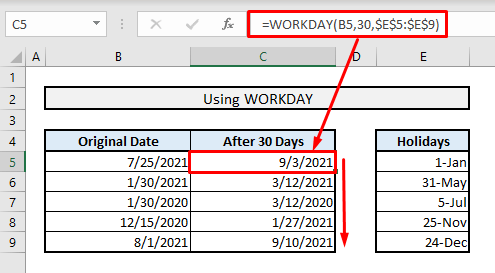
Y tu mewn i ffwythiant DYDD GWAITH , y dyddiad gwreiddiol yw'r arg 1af, mae'r 2il ddadl yn dynodi nifer y dyddiau sy'n rhaid cael ei adio neu ei dynnu ac mae'r 3edd ddadl yn cynnwys y gwyliau y mae'n rhaid eu hepgor wrth ychwanegu nifer y dyddiau at y dyddiad gwreiddiol.
Darllen Mwy: Sut i Gyfrifo Diwrnodau Gwaith rhwng Dau Ddyddiad yn Excel (4 Dull)
6. Defnyddio Swyddogaeth WORKDAY.INTL i Eithrio Penwythnosau wedi'u Addasu & Gwyliau
Drwy ddefnyddio'r swyddogaeth WORKDAY.INTL , gallwch chi addasu penwythnosau hefyd. Fe welwch yr opsiynau gyda rhifau cyfresol ar gyfer y 3edd ddadl lle mae gwahanol barau penwythnos neu hyd yn oed penwythnosau sengl yn bresennol. Yn ein hesiampl, y penwythnosau yw dydd Gwener & Dydd Sadwrn sy'n cael ei neilltuo i'r rhif cyfresol 7 felly mae'n rhaid ei grybwyll yn 3edd arg y ffwythiant.
📌 Camau:
➤ Yn Cell C5 , y fformiwla gysylltiedig gyda phenwythnosau wedi'u haddasu yn ogystal â gwyliau fydd:
=WORKDAY.INTL(B5,30,7,$E$5:$E$9) ➤ Pwyswch Enter , awtolenwi gweddill y celloedd & fe gewch chi'r canlyniad cyfan ar unwaith.

Darllen Mwy: Sut i GyfrifoDiwrnodau Gweddill yn Excel (5 Dull)
7. Mewnosod Codau VBA i Ychwanegu 30 Diwrnod at Ddyddiad yn Excel
Gallwch ychwanegu 30 neu unrhyw nifer o ddiwrnodau at ddyddiad penodol trwy ddefnyddio'r golygydd VBA hefyd.
📌 Cam 1:
➤ Dewiswch y celloedd sy'n cynnwys y dyddiadau.
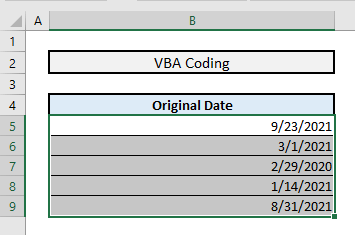
📌 Cam 2:
➤ Pwyswch ALT+F11 i agor y ffenestr VBA.
➤ O'r tab INSERT , dewiswch yr opsiwn Modiwl . Bydd ffenestr modiwl newydd yn agor lle mae'n rhaid i chi deipio'r codau VBA.

📌 Cam 3:
➤ Yn y modiwl, teipiwch y codau canlynol:
6139
➤ Cliciwch ar y botwm Chwarae neu pwyswch F5 .

📌 Cam 4:
➤ Dychwelwch i'ch taflen waith Excel drwy wasgu Alt+F11 & fe welwch y dyddiadau newydd sydd wedi'u darganfod trwy ychwanegu 30 diwrnod at y dyddiadau gwreiddiol.
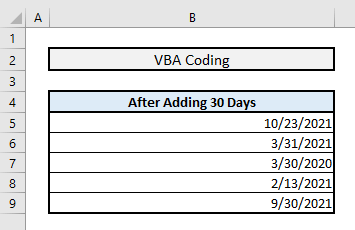
Cynnwys Cysylltiedig: Sut i Ychwanegu /Tynnu Blynyddoedd i Ddyddiad yn Excel
Geiriau Clo
Gobeithiaf y bydd yr holl ddulliau a grybwyllwyd uchod nawr yn eich annog i'w defnyddio yn eich trefn arferol. Tasgau Excel. Os oes gennych unrhyw gwestiynau neu adborth, rhowch wybod i ni yn yr adran sylwadau. Neu gallwch edrych ar ein diddorol eraill & erthyglau llawn gwybodaeth yn ymwneud â swyddogaethau Excel ar y wefan hon.

